GreedFall to gra RPG akcji stworzona przez Spiders i wydana przez Focus Home Interactive. Gracz eksploruje odległą wyspę w grze i walczy z siłami nadprzyrodzonymi. Oto, jak możesz grać w GreedFall na komputerze z systemem Linux.

Uruchomienie GreedFall w systemie Linux
GreedFall to gra dla systemu Windows, ale może działać w systemie Linux, jeśli korzystasz z funkcji Proton w Steam. Aby działał z Protonem, musisz zainstalować najnowszą wersję Steam dla systemu Linux. Na szczęście konfiguracja Steam jest łatwa w praktycznie wszystkich systemach operacyjnych Linux.
Zainstaluj Steama
Aby aplikacja Steam działała w systemie Linux, musisz uruchomić okno terminala. Otwórz okno terminala na pulpicie systemu Linux, naciskając Ctrl + Alt + T. na klawiaturze. Lub wyszukaj „Terminal” w menu aplikacji i uruchom go w ten sposób.
Przy otwartym oknie terminala można rozpocząć instalację Steam. Korzystając z poniższych instrukcji instalacji, skonfiguruj najnowszą wersję aplikacji na komputerze z systemem Linux.
Ubuntu
Aby Steam działał na Ubuntu, musisz użyć następującego polecenia w terminalu. Uruchom następujące polecenie apt install poniżej, aby pobrać Steam.
Sudo apt zainstaluj steam
Debiana
Aby Steam działał na Debianie , musisz pobrać pakiet DEB na swój komputer. Za pomocą polecenia pobierania wget pobierz pakiet Steam.
wget https://steamcdn-a.akamaihd.net/client/installer/steam.deb
Po pobraniu pakietu Steam DEB na komputer można rozpocząć instalację. Za pomocą polecenia dpkg skonfiguruj najnowszą wersję Steam na swoim komputerze.
sudo dpkg -i steam.deb
Po zainstalowaniu aplikacji Steam musisz rozwiązać wszelkie problemy z zależnościami podczas procesu instalacji.
sudo apt-get install -f
Arch Linuksa
Jeśli chcesz używać Steam na Arch Linux , musisz najpierw skonfigurować repozytorium oprogramowania „multilib”. Aby skonfigurować to repozytorium, otwórz plik /etc/pacman.conf w swoim ulubionym edytorze tekstu jako root.
Po otwarciu pliku znajdź linię „mutlilib” i usuń symbol # z przodu. Pamiętaj również o usunięciu symbolu # z linii bezpośrednio poniżej. Następnie zapisz zmiany i uruchom polecenie pacman -Syy .
sudo pacman -Syy
Na koniec zainstaluj najnowszą wersję aplikacji Steam na Arch Linux za pomocą polecenia pacman -S .
sudo pacman -S steam
Fedora/OpenSUSE
W Fedorze i OpenSUSE Steam jest dostępny za pośrednictwem repozytoriów oprogramowania dołączonych do zestawu. Sugerujemy jednak zainstalowanie Steam jako Flatpak, ponieważ ta wersja aplikacji działa lepiej w Suse i Fedorze.
Flatpak
Aby zainstalować Steam w systemie Linux jako Flatpak, musisz zainstalować środowisko wykonawcze Flatpak na swoim komputerze. Skonfiguruj środowisko wykonawcze na swoim komputerze, postępując zgodnie z naszym przewodnikiem na ten temat.
Po skonfigurowaniu środowiska uruchomieniowego Flatpak możesz zainstalować aplikację Steam. Korzystając z dwóch poniższych poleceń, zdobądź najnowszą wersję Steam działającą na twoim komputerze.
flatpak remote-add --if-not-exists flathub https://flathub.org/repo/flathub.flatpakrepo
flatpak zainstaluj flathub com.valvesoftware.Steam
Zainstaluj GreedFall w systemie Linux
Teraz, gdy aplikacja Steam działa, otwórz aplikację. Po uruchomieniu Steam zaloguj się na swoje konto i postępuj zgodnie z poniższymi instrukcjami krok po kroku, aby GreedFall działał.
Krok 1: Znajdź menu „Steam” w aplikacji Steam i kliknij je, aby wyświetlić opcje. Następnie wybierz przycisk „Ustawienia”, aby uzyskać dostęp do obszaru ustawień Steam.
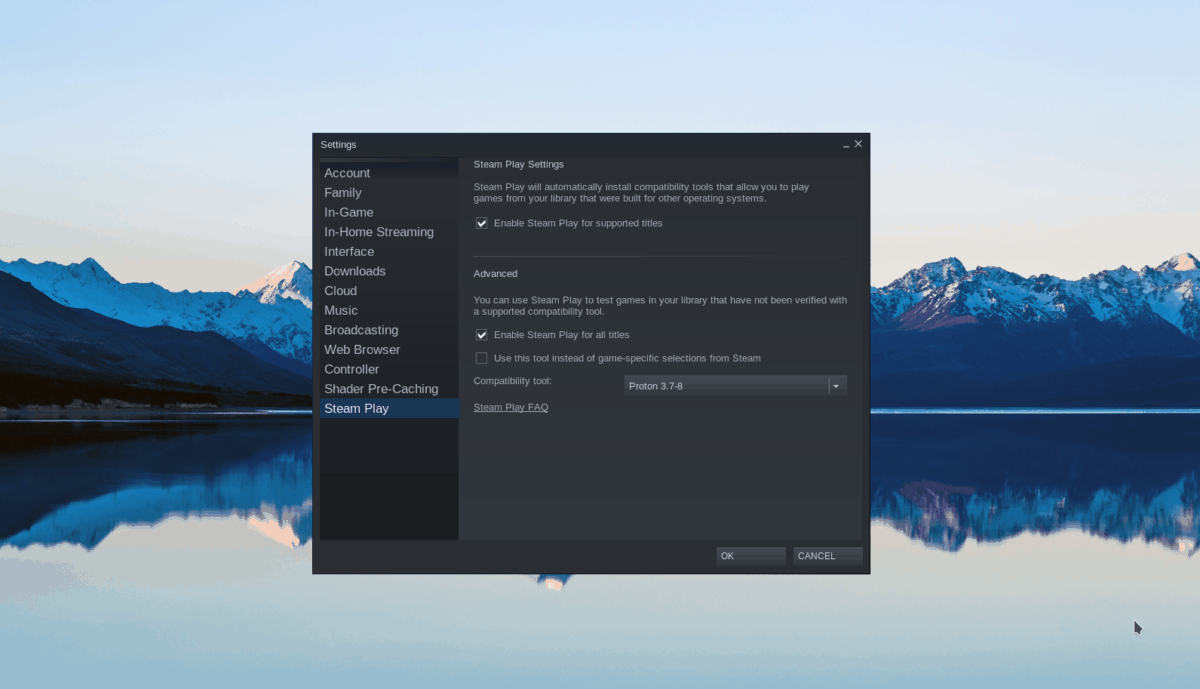
W obszarze ustawień Steam kliknij sekcję „Steam Play”. Następnie zaznacz oba pola na stronie Steam Play, aby włączyć tę funkcję. Na koniec kliknij przycisk „OK”, aby zapisać ustawienia.
Krok 2: Znajdź przycisk „Sklep” w aplikacji Steam i kliknij go, aby uzyskać dostęp do sklepu Steam. Następnie kliknij pole wyszukiwania, wpisz „GreedFall” i naciśnij klawisz Enter , aby wyświetlić wyniki wyszukiwania.
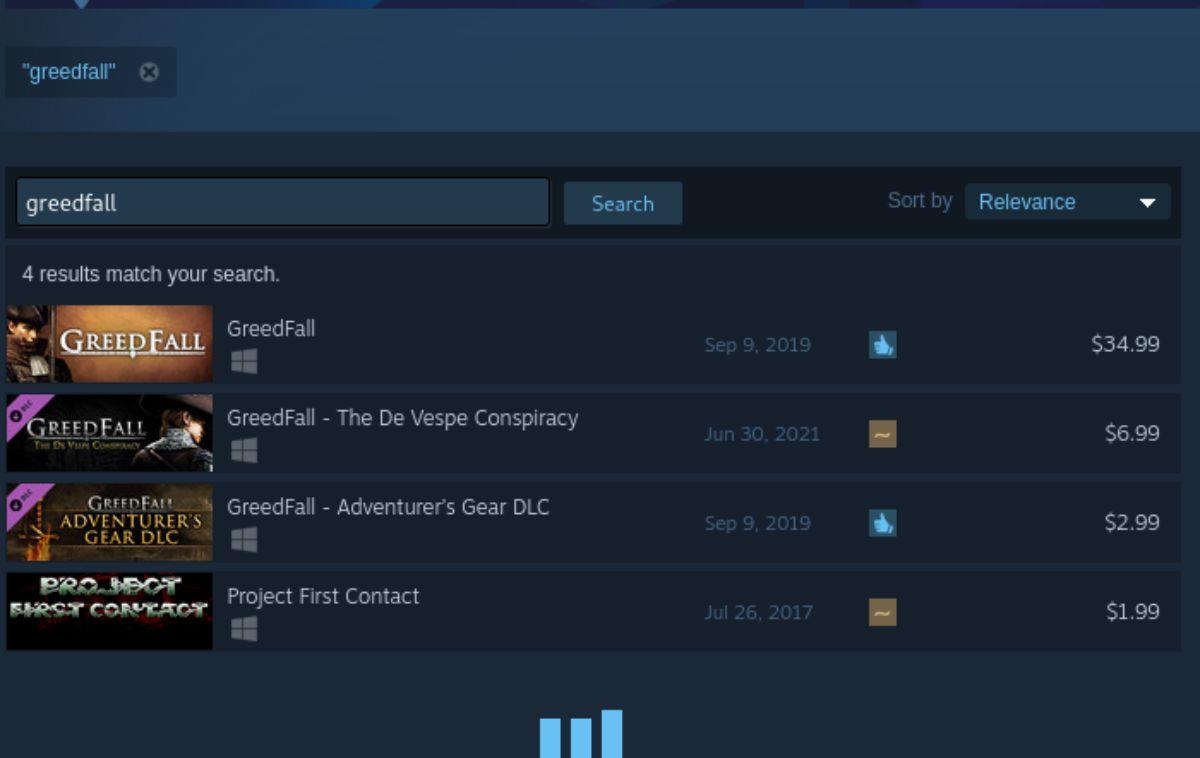
Krok 3: W wynikach wyszukiwania wybierz „GreedFall”, aby uzyskać dostęp do strony gry w sklepie. Następnie kliknij „GreedFall”, aby uzyskać dostęp do strony gry w sklepie Steam.
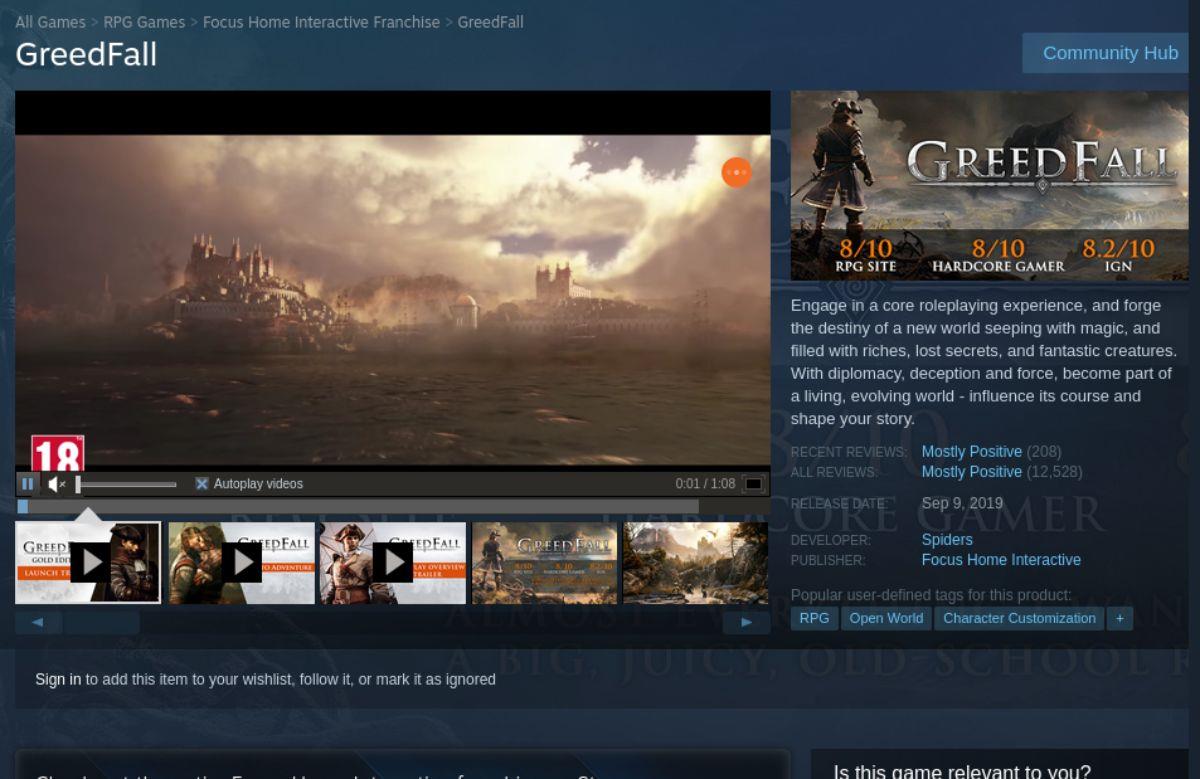
Krok 4: Na stronie sklepu GreedFall Steam znajdź zielony przycisk „Dodaj do koszyka” i kliknij go myszą. Po wybraniu tego przycisku dodasz grę do koszyka.
Mając GreedFall w koszyku Steam, kliknij ikonę koszyka, aby kupić grę na swoje konto.
Krok 5: Kliknij przycisk „Biblioteka”, aby uzyskać dostęp do biblioteki gier Steam. W bibliotece znajdź „GreedFall” i kliknij na nią, aby uzyskać dostęp do strony biblioteki Steam gry. Następnie znajdź niebieski przycisk „ZAINSTALUJ” i kliknij go, aby pobrać i zainstalować grę na komputerze z systemem Linux.

Krok 6: Po pobraniu GreedFall na komputer jest on gotowy do uruchomienia. Gra jest teraz gotowa do gry. Wybierz zielony przycisk „GRAJ” na stronie biblioteki GreedFall Steam, aby uruchomić grę na swoim komputerze.


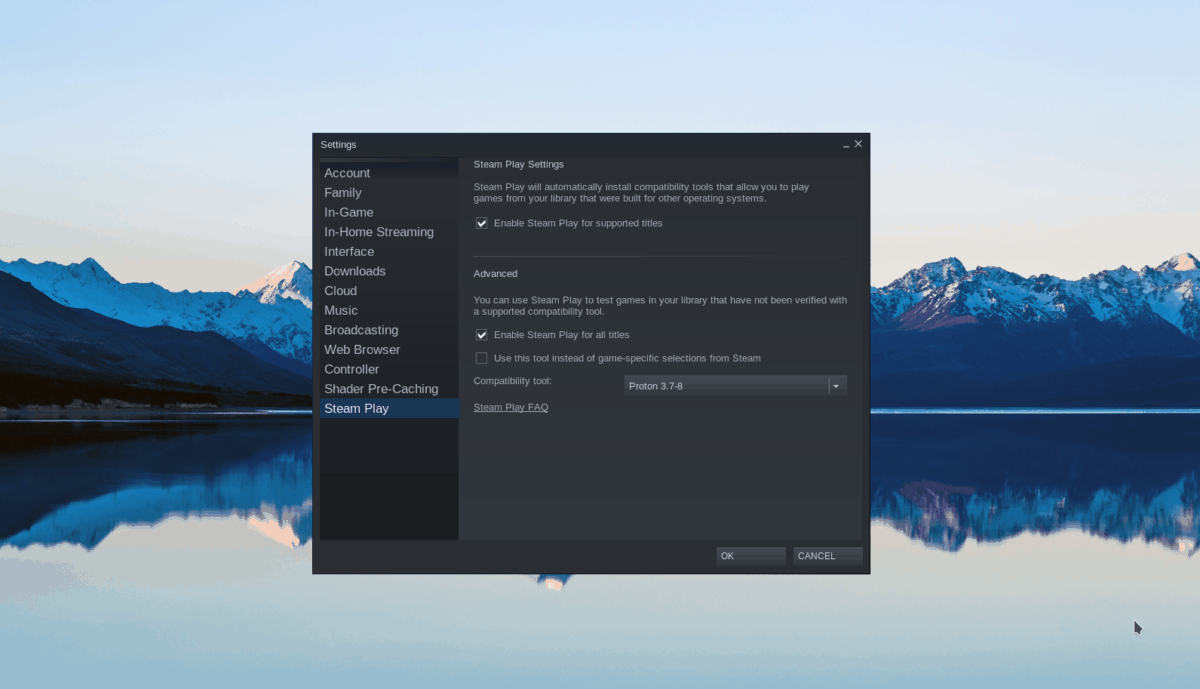
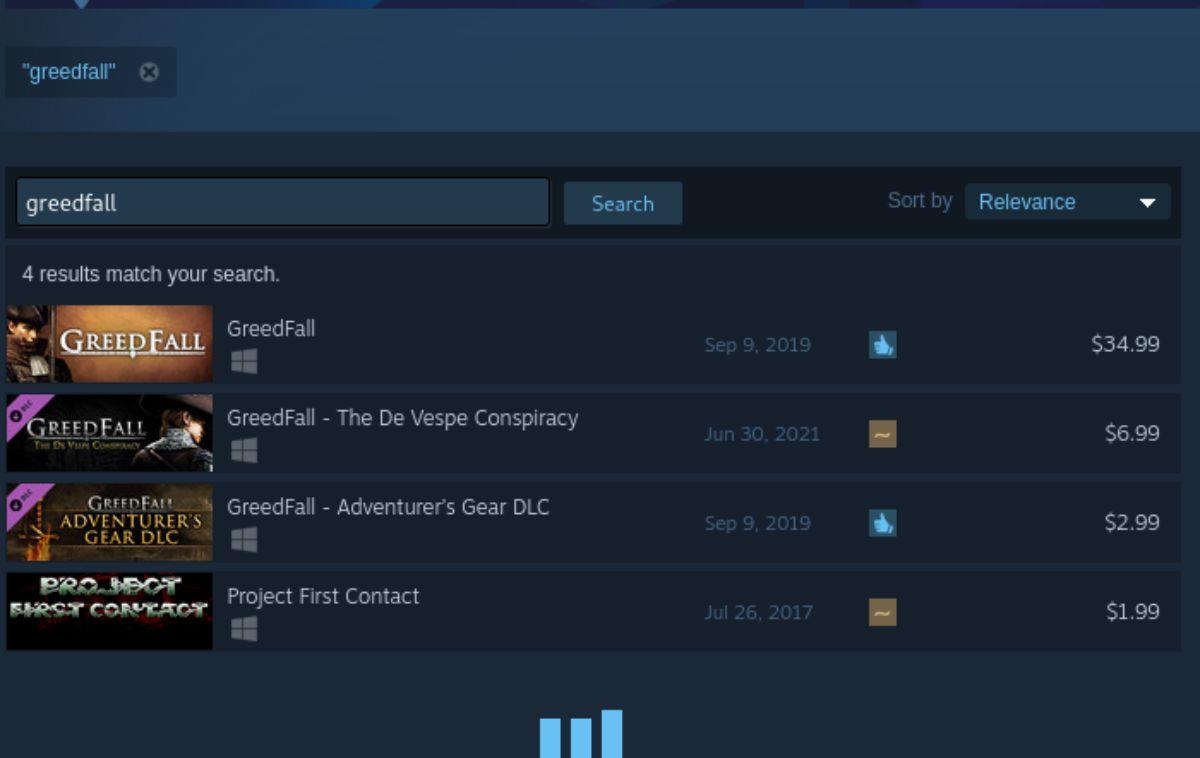
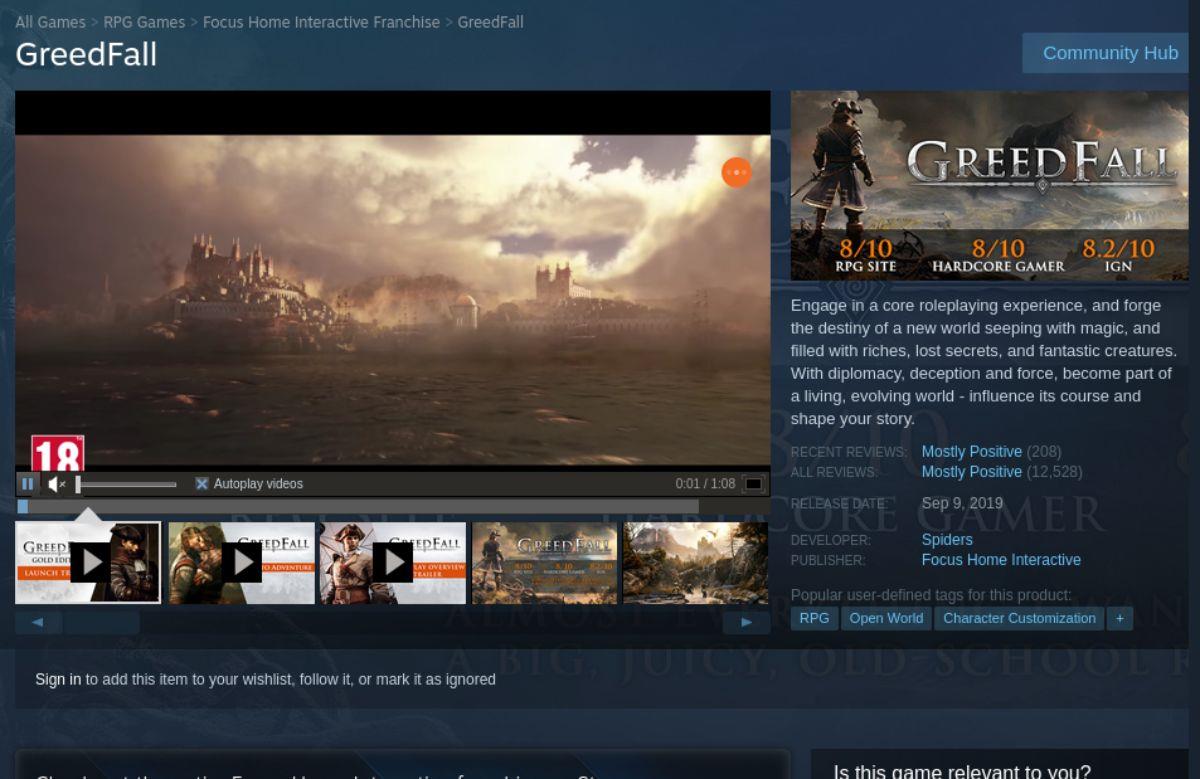

![Pobierz symulator lotu FlightGear za darmo [Baw się dobrze] Pobierz symulator lotu FlightGear za darmo [Baw się dobrze]](https://tips.webtech360.com/resources8/r252/image-7634-0829093738400.jpg)






![Jak odzyskać utracone partycje i dane z dysku twardego [Poradnik] Jak odzyskać utracone partycje i dane z dysku twardego [Poradnik]](https://tips.webtech360.com/resources8/r252/image-1895-0829094700141.jpg)